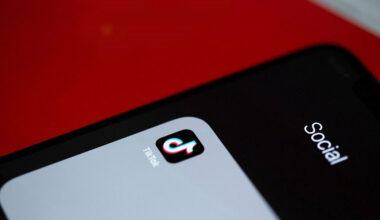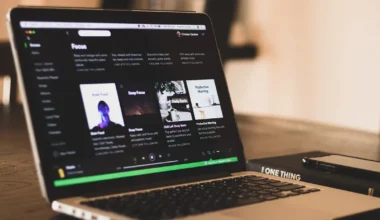Threads menjadi salah satu sosial media yang sedang tren belakangan ini. Banyak dari kita yang juga sudah mencoba fitur-fitur Threads. Mulai dari memunculkan badge Threads, memposting hingga membagikan postingan ke Instagram Story.
Menariknya, postingan yang dibagikan ke Instagram Story ini memiliki background ciri khas dari Threads tersebut.
ampilan postingan Threads di Instagram Story juga terlihat lebih modern, sehingga banyak yang ingin tahu cara mempostingnya.
Nah kalau Anda belum tahu cara untuk membagikan Threads ke Instagram Story tidak perlu khawatir. Karena pada artikel kali ini, saya akan menjelaskan caranya dengan lengkap.
Daftar Isi
Cara Membagikan Threads ke Instagram Story / Feed
Sebelum saya menjelaskan cara untuk membagikan Threads ke Instastory, Anda harus pastikan dulu kalau sudah memiliki akun tersebut. Selain itu, Anda juga harus memastikan kalau akun Instagram Anda telah terhubung ke Threads.
Misalnya sudah terhubung, nantinya postingan yang ada di Threads bisa Anda bagikan ke Instagram. Baik itu Instagram Story, postingan Instagram dan lainnya.
Nah pada kesempatan kali ini, saya akan menjelaskan cara membagikan Threads ke Instagram Story atau Feed terlebih dulu. Berikut langkah-langkahnya:
1. Buat Utas Threads
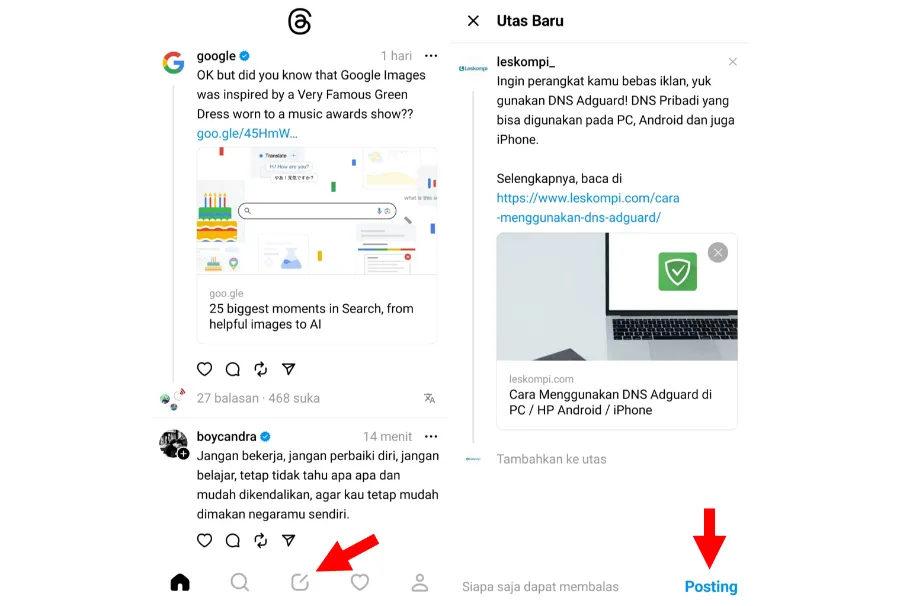
Langkah pertama, silakan Anda buka aplikasi Threads terlebih dulu. Selanjutnya Anda bisa ketuk icon Create Post yang ada di bawah.
Masukkan postingan atau utasan Threads sesuai keinginan Anda. Anda juga bisa menambah tautan, gambar dan juga video ke dalam utasan Threads tersebut.
Kalau sudah, Anda bisa ketuk menu Posting untuk memostingnya di akun Threads.
2. Pilih Instagram Story
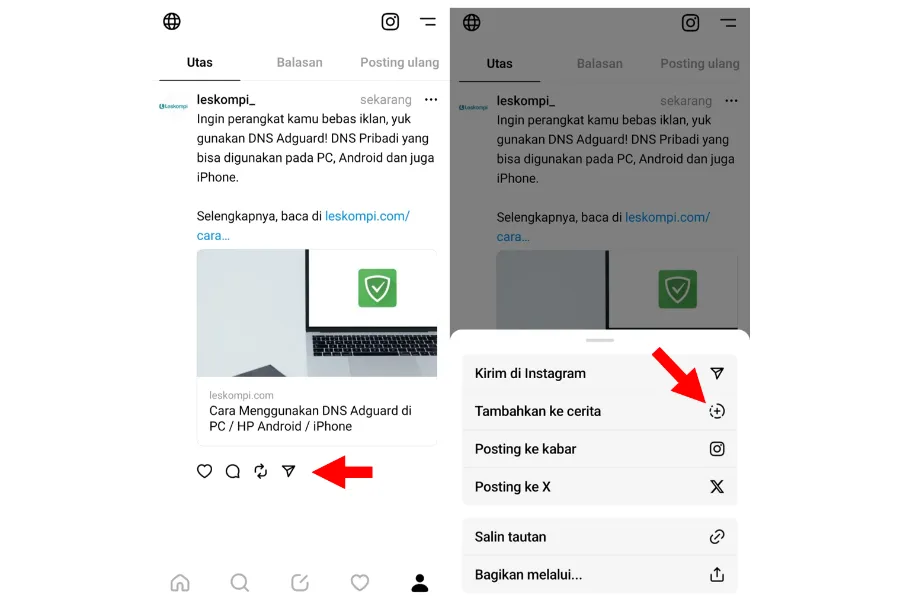
Kemudian Anda bisa ke menu Utas untuk melihat postingan yang telah di post sebelumnya. Pada utasan yang telah Anda buat, bisa ketuk icon Share.
Nantinya akan muncul kotak dialog dari bawah yang berisi beberapa opsi. Mulai dari membagikannya ke DM Instagram, Instatory, postingan IG atau ke aplikasi X.
Karena kita ingin membagikannya ke Instagram Story, maka Anda bisa pilih opsi Tambahkan Ke Cerita.
Catatan: Pada tahap ini, akun Threads dan Instagram Anda harus sudah saling terhubung. Karena kalau tidak, Anda diminta untuk menghubungkannya terlebih dulu.
3. Bagikan Ke Instagram Story
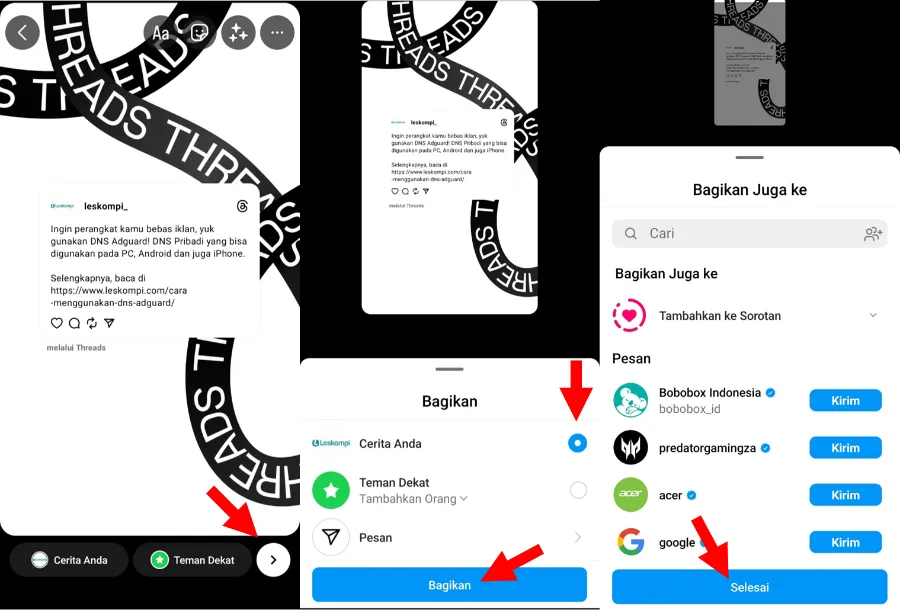
Terakhir, akun Instagram Anda akan terbuka dan langsung diarahkan ke Instastory. Anda juga akan melihat preview cerita dari Utas Threads yang dibuat tadi.
Kalau ada yang ingin ditambahkan, Anda bisa modifikasi terlebih dulu. Tapi kalau sudah tidak ada yang ditambahkan, bisa ketuk icon Next.
Setelah itu ketuk opsi Cerita Anda dan tekan tombol Bagikan. Juga langsung tekan tombol Selesai untuk melanjutkan proses postingan utas Threads tersebut ke Instagram Story.
Bagaimana Kalau Tidak Bisa Membagikan Threads Ke Instagram Story?
Masalah ini telah dialami beberapa orang yang ingin membagikan Threads ke Instagram Story tapi tidak berhasil. Tapi, masalah ini juga memiliki beberapa penyebabnya yang membuat hal tersebut bisa terjadi.
Oleh karena itu, lebih baik Anda tahu juga beberapa penyebabnya. Supaya kalau mengalami hal ini, Anda bisa mengatasinya dengan lebih mudah.
Berikut ini beberapa penyebab yang membuat Anda tidak bisa membagikan Threads ke Instagram Story:
- Belum menghubungkan akun Threads ke Instagram
- Ada masalah pada koneksi internet
- Belum update versi Threads dan Instagram ke yang paling terbaru
- Ada masalah pada server Instagram
- Error sinkronisasi antar akun, bisa coba hapus data Threads
Umumnya beberapa hal yang membuat Threads tidak bisa membagikan utasan ke Instagram adalah penyebab-penyebab di atas. Solusinya bisa Anda sesuaikan sendiri.
Seperti memastikan akun Threads dan Instagram telah terhubung, koneksi internet sedang lancar, sudah update versi aplikasi dan tidak ada gangguan server.
Akhir Kata
Kurang lebih itulah cara untuk membagikan utasan atau postingan Threads ke Instagram Story. Anda cukup membuat utasan, tekan icon bagikan dan pilih opsi Instagram Story.
Nantinya utasan Threads tersebut akan muncul di Instastory Anda. Nantinya Instagram Story dari Threads tersebut juga akan menampilkan background ciri khas dari aplikasi tersebut.
Kalau ada yang masih Anda kurang dipahami, boleh tanyakan saja langsung ke saya. Caranya dengan mengirim pertanyaan ke kolom komentar.
Sekian, semoga bermanfaat.